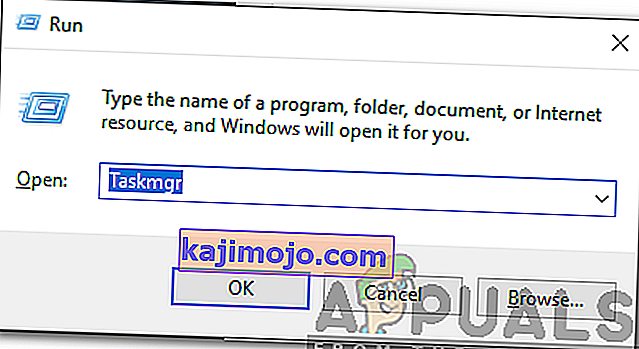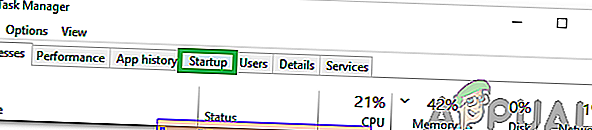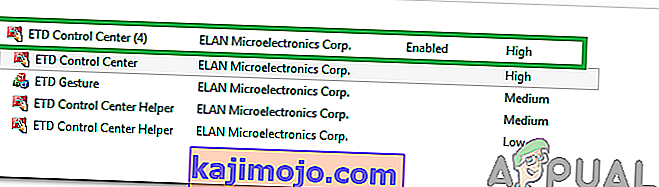Ir saņemti daudzi ziņojumi par to, ka lietotāju ekrānos parādās “ETD vadības centrs”, un ir bijuši daudzi jautājumi par lietojumprogrammas funkcionalitāti un nepieciešamību. Šajā rakstā mēs jums palīdzēsim par lietotni un arī informēsim, vai ir droši to neatgriezeniski atspējot.
Kas ir ETD vadības centrs?
ETD vadības centrs ir sava veida “draiveris”, kas nodrošina dažas papildu funkcijas jūsu klēpjdatora skārienpaliktnim. ETD vadības centrs palīdz lietotājam sasniegt vairāku pirkstu darbību, kas līdzīga viedtālruņa darbībai. Tomēr lietojumprogramma ir aizdomīga, jo daži pretvīrusu faili to ir atklājuši kā potenciālu draudu datora integritātei.

ETD vadības centru var redzēt, darbojoties fonā, izmantojot uzdevumu pārvaldnieku, lietojumprogramma darbojas aizsegā “ etdctrl . exe ”uzdevumu pārvaldniekā. To izstrādāja “ELAN Microelectronics Corp”, un tas ir iepriekš instalēts lielākajā daļā klēpjdatoru ar uzņēmuma mikroshēmu skārienpaliktņiem. Kad ir noklikšķināts uz lietojumprogrammas uznirstošā loga, ir bijuši daži ziņojumi par kļūdu “ETD vadības centrs nereaģē”.

Vai tas būtu jāizdzēš?
Lai gan lietojumprogramma palielina skārienpaliktņa funkcionalitāti, tā nav īsti nepieciešama skārienpaliktņa ikdienas darbībai. Tāpēc ir droši vai nu pilnībā noņemt lietojumprogrammu no sava datora, vai arī pilnībā to atspējot. Tomēr ieteicams to neizdzēst tikai gadījumā, ja jums ir nepieciešama tā sniegtā papildu funkcionalitāte, un, atspējojot to startēšanas laikā, darbs tiks veikts.
Kā atspējot ETD vadības centru?
Tā kā ir pilnīgi droši atspējot lietojumprogrammu, nezaudējot skārienpaliktņa funkcionalitāti, mēs novērsīsim lietojumprogrammas automātisku palaišanu, kad dators tiek palaists. Par to:
- Nospiediet “ Windows ” + “ R ”, lai atvērtu uzvedni “ Run ”.
- Ierakstiet “ Taskmgr ” un nospiediet “ Enter ”.
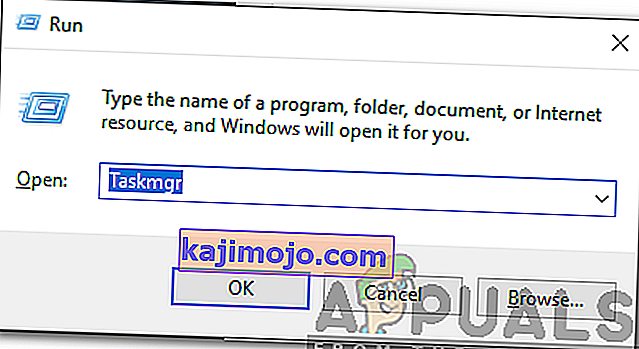
- Augšdaļā noklikšķiniet uz cilnes “ Startup ”.
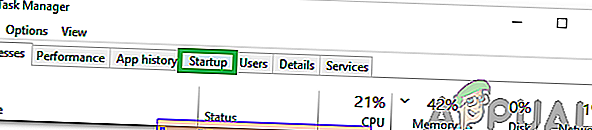
- Ritiniet uz leju un sarakstā noklikšķiniet uz ieraksta “ ETD Control Center ”.
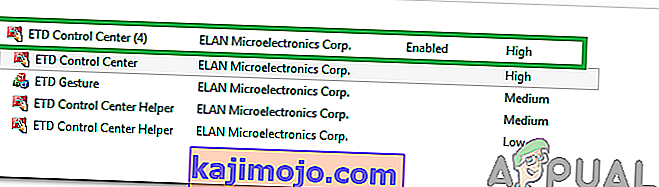
- Loga apakšējā labajā stūrī atlasiet pogu “ Atspējot ”.
- Aizveriet uzdevumu pārvaldnieku, un programma tiks automātiski atspējota startēšanas laikā.